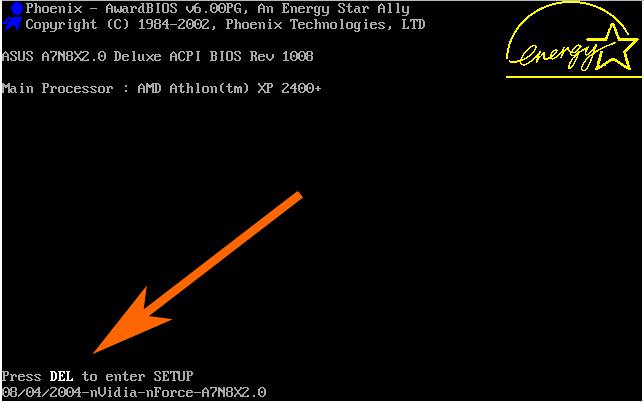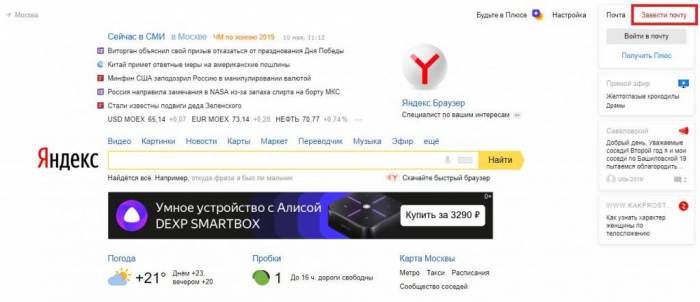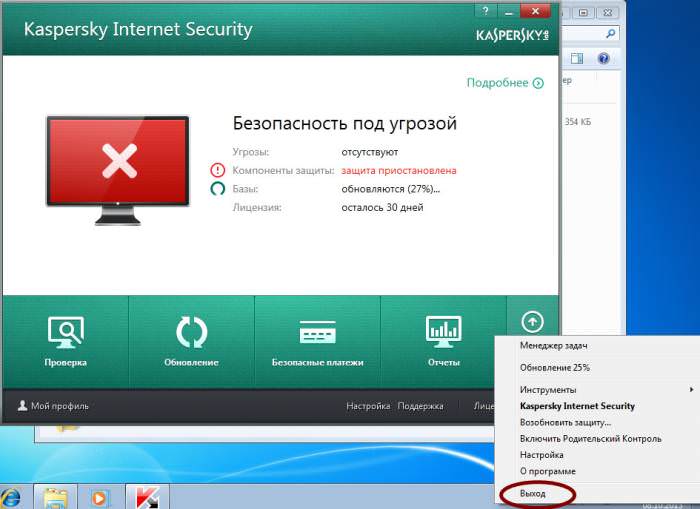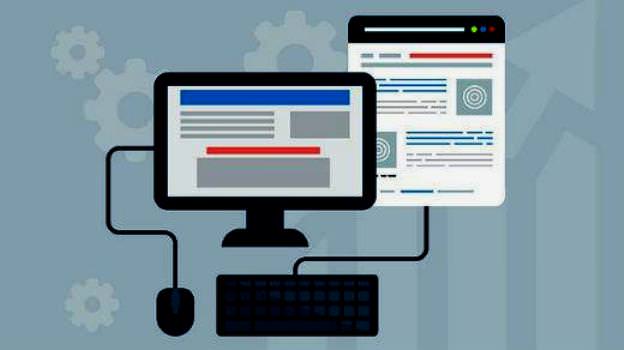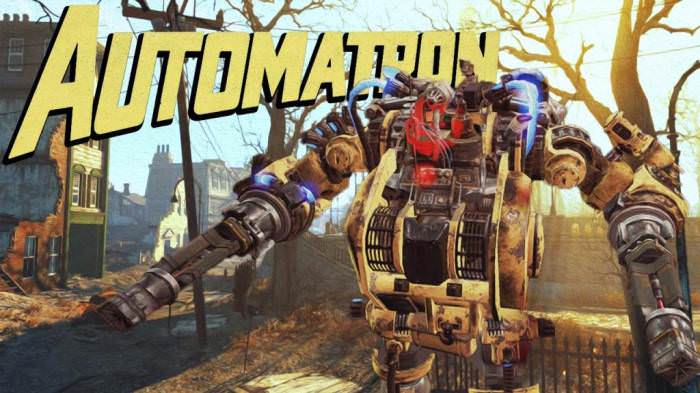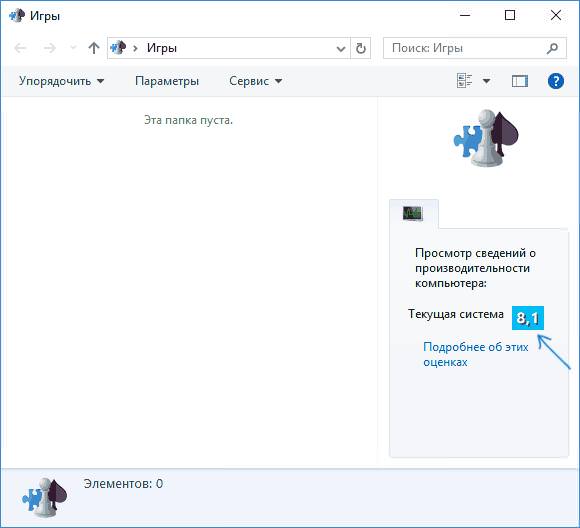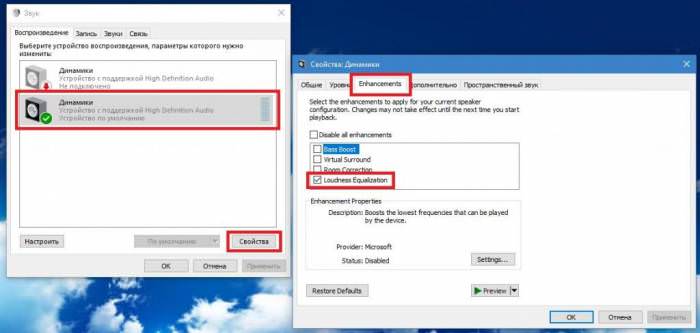То, що і для самої Windows, і для встановлених в її середовищі драйверів або деяких програм за замовчуванням активований автоматичний пошук і установка оновлень, по всій видимості, знають всі. Біда в тому, що апдейти можуть інсталюватися в самий невідповідний момент, завантажуючи ресурси комп’ютера або ускладнюючи роботу в інтернеті. На жаль, і самі апдейти для сьомий модифікації Windows дуже часто виявляються явно недопрацьованими і призводять навіть до появи синіх екранів. Як ви думаєте, що можна порадити пересічному користувачеві, щоб він міг зовсім просто відключити оновлення Windows 7 і всіх супутніх програмних компонентів? Давайте поміркуємо над цим питанням і спробуємо розглянути найбільш прості і доступні методи, що дозволяють виконати необхідні операції, не володіючи особливими знаннями в області тонкої настройки системи.
Основні методи деактивації автоматичного оновлення системи, драйверів і програм
Методів, що дозволяють швидко відключити автоматичний пошук і встановлення всіляких апдейтів, можна нарахувати досить багато. Можна було б, звичайно, виконати необхідні налаштування в реєстрі, але звичайному користувачеві така методика може здатися досить складною, тому звернемося до більш простим способам, що дозволяє відключити автооновлення «Windows 7 Базової» та інших модифікацій стосовно і до самої системи, і до драйверів, і до встановленим користувальницьким додаткам.
Зокрема, саме для самої операційної системи виконати деактивацію установки апдейтів найпростіше можна або через розділ «windows update», який знаходиться у стандартній Панелі управління», або шляхом деактивації основний і супутніх служб, які відповідають за всі ці дії системи. Якщо ж мова йде про користувацьких програмах, в основному методика зводиться до відключення відповідних модулів в самих додатках або виключення їх із списку аплетів, що стартують разом з системою і відстежують вихід нових версій. Але для максимального спрощення дій також можна використовувати і сторонні додатки, що дозволяють виконати всі необхідні операції не менш ефективно.
Як відключити автооновлення «Windows 7 Ultimate» або будь-який інший версії: базова методика
Перший і найпростіший метод деактивації установки апдейтів полягає в тому, щоб викликати «Панель управління» і перейти до розділу «windows update», де в налаштуваннях параметрів слід вибрати зі списку дій з важливими оновленнями пункт «Ніколи не перевірити наявність оновлень», а трохи нижче зняти прапорець з пункту отримання рекомендованих апдейтів.
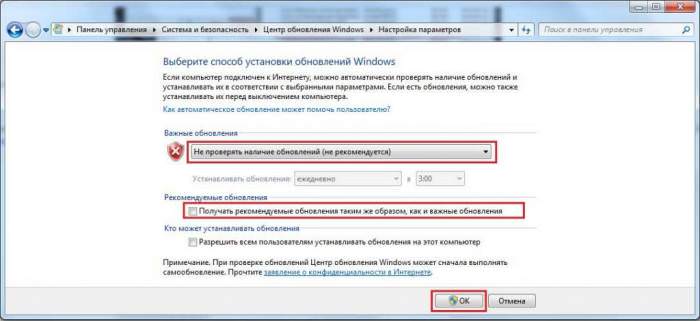
Відразу зверніть увагу, що кнопки підтвердження позначені значком адміністраторського доступу, тому, якщо у вас немає таких прав, нічого не вийде.
Примітка: деякі користувачі додатково радять відключати ще й установку апдейтів для інших продуктів Microsoft, однак зовсім забувають про те, що при деактивації самого «Центру оновлень» їх пошук буде припинений автоматично.
Повна зупинка служб оновлення
Також можна просто відключити оновлення Windows 7 шляхом повної зупинки системних служб, які відповідають за ці дії. Потрапити в потрібний розділ можна через консоль «Виконати», в якій вписується команда services.msc. А ось тут слід бути дуже уважним. Проста деактивація «Центру оновлень» нічого не дасть. Саме тому рекомендується відключити чотири головних компонента:
- безпосередньо «Центр оновлення»;
- інсталятор Windows;
- установник модулів Windows;
- оптимізацію доставки.
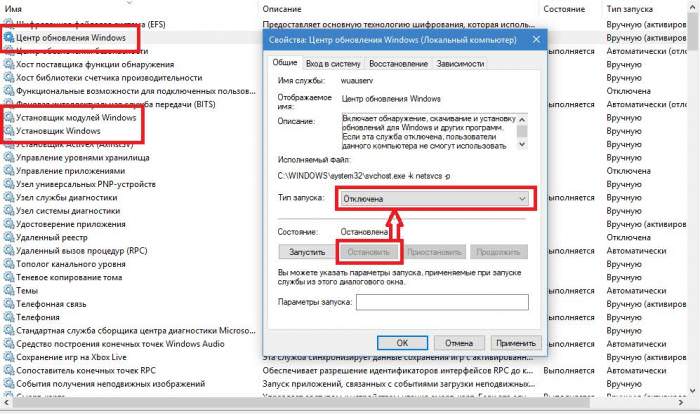
Вхід до редагування параметрів здійснюється або подвійним кліком, або через меню ПКМ, після чого обрана служба зупиняється натисканням відповідної кнопки, а в типі запуску виставляється неактивний значення (не навпаки!). Далі потрібно всього лише зберегти зміни, а перезавантаження системи не потрібно.
Додаткові утиліти
В принципі, якщо вам деякі важливі пакети апдейтів все-таки потрібні, а супутні або збійні апдейти ви інсталювати не хочете, можна просто виключити зі списку непотрібні. Можна було б порадити також відкладати встановлення, але це не найкращий метод. У цій ситуації відключити оновлення Windows 7 стосовно до обраного користувачем пакетів простіше всього за допомогою спеціальної портативної програми від корпорації Microsoft під назвою Show or hide updates. У програмі потрібно всього лише слідувати вказівкам “Майстра”, у списку знайдених пакетів відзначити непотрібні і активувати їх приховування.
Як у Windows 7 відключити автооновлення драйверів: способи
Що стосується драйверів, то і з ними дії особливих складнощів викликати не повинні.
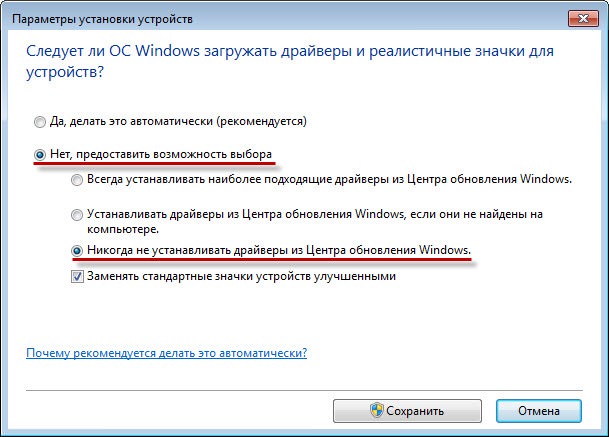
Для деактивації установки оновлень керуючого ЗА досить скористатися Панеллю керування», перейти до розділу пристроїв і принтерів, викликати меню налаштувань установки оновлень, замість автоматичної інсталяції активувати пункт надання вибору користувачеві, а потім відзначити пункт заборони встановлення апдейтів драйверів з «Центру оновлень».
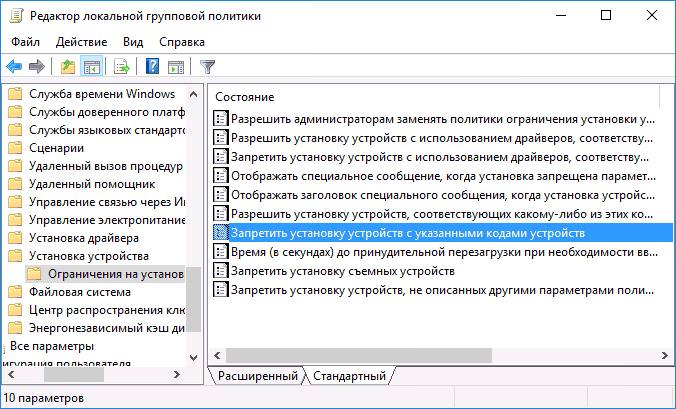
Аналогічно Windows 7 відключити автооновлення керуючого можна за допомогою налаштування групових політик (gpedit.msc), де через розділ комп’ютера і адміністративних шаблонів знайти папку «Система», в ній перейти до каталогу установки пристроїв і в останньому розділі обмежень для пункту заборони інсталяції драйверів, показаного на зображенні вище, виставити включене (!) стан.
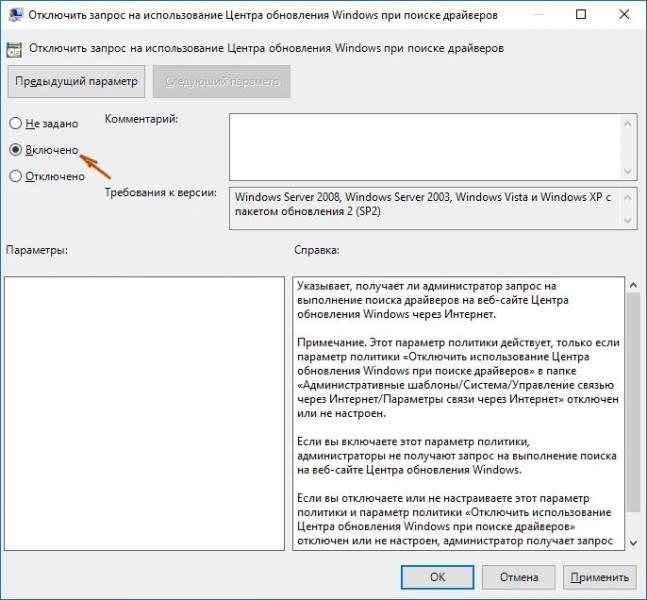
Додатково слід встановити заборону на запит пошуку драйверів в “Центрі оновлення”.
Методи відключення автоматичної установки апдейтів для додатків
Нарешті, подивимося, як в Windows 7 відключити оновлення програм. Насамперед слід перевірити розділ автозавантаження в конфігурації системи (msconfig), де потрібно відключити всі модулі апдейтеров, причому з подальшою перезавантаженням. Також може знадобитися перевірити налаштування і самих встановлених додатків.
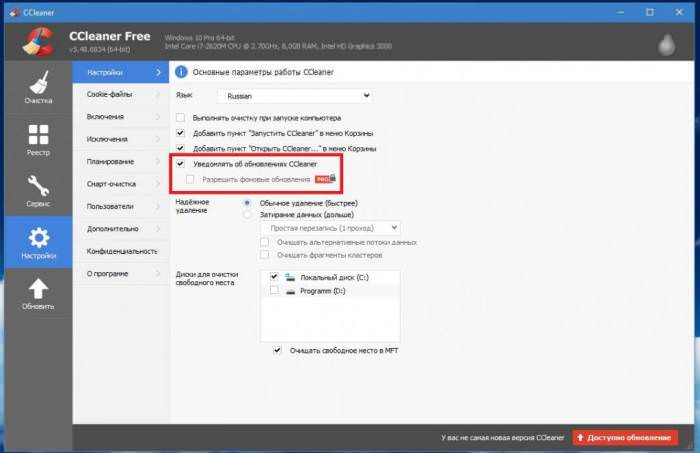
У багатьох з них серед параметрів можна буде знайти пункт активації стеження за виходом нових версій. Але мало хто знає, що іноді такі завдання буває необхідно виключити ще з «Планувальник завдань». З ним проблем виникає найбільше.
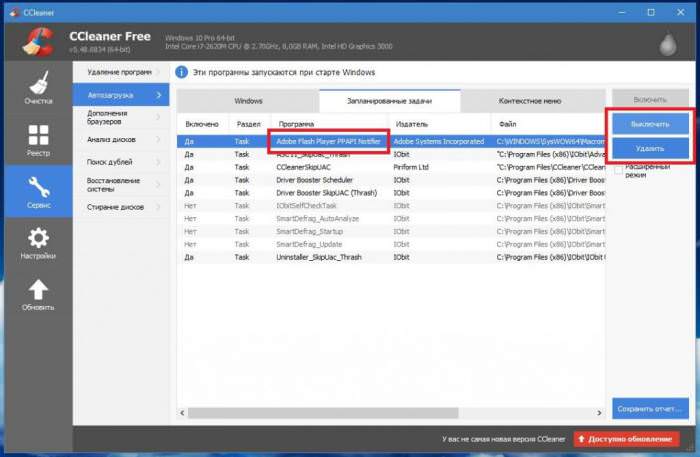
Тому, щоб не займатися пустою тратою часу, скористайтесь якою-небудь програмою-оптимізатором, в якій є пункт управління планувальником (наприклад, CCleaner), і вимкни непотрібні завдання з її допомогою. Втім, для повної деактивації абсолютно все, що було описано вище, непогано підійдуть утиліти начебто AVZ або Windows 7 Manager. До речі, за рахунок деактивації всіх служб оновлення іноді можна суттєво підвищити продуктивність системи і досягти більш комфортної роботи в інтернеті. Але драйвери оновлювати все одно треба! Для цього краще застосовувати автоматизовані програми на зразок iObit Driver Booster.